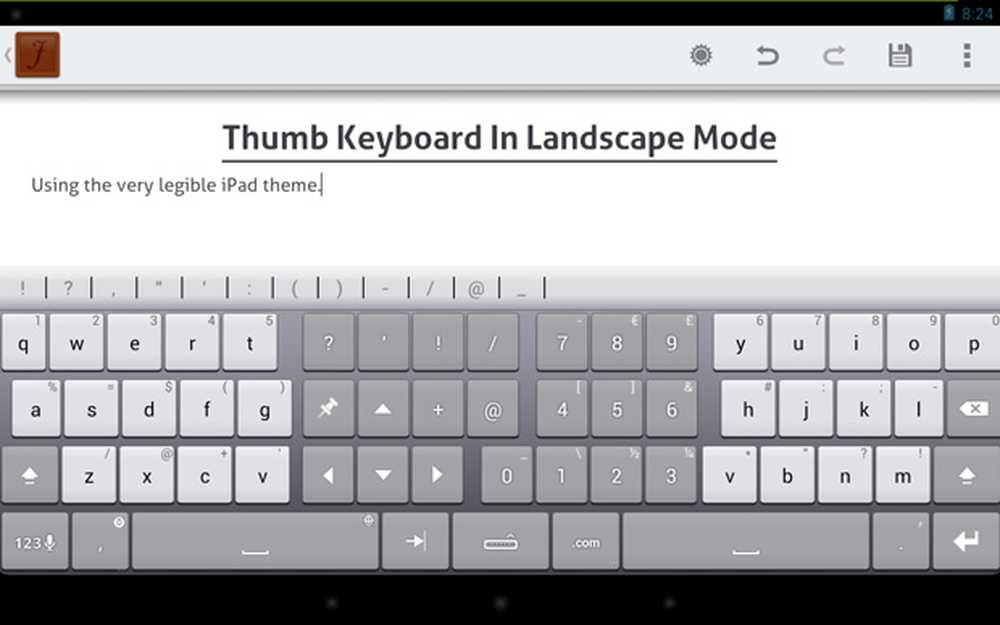Miniaturansicht-Vorschauen werden im Windows-Datei-Explorer nicht angezeigt
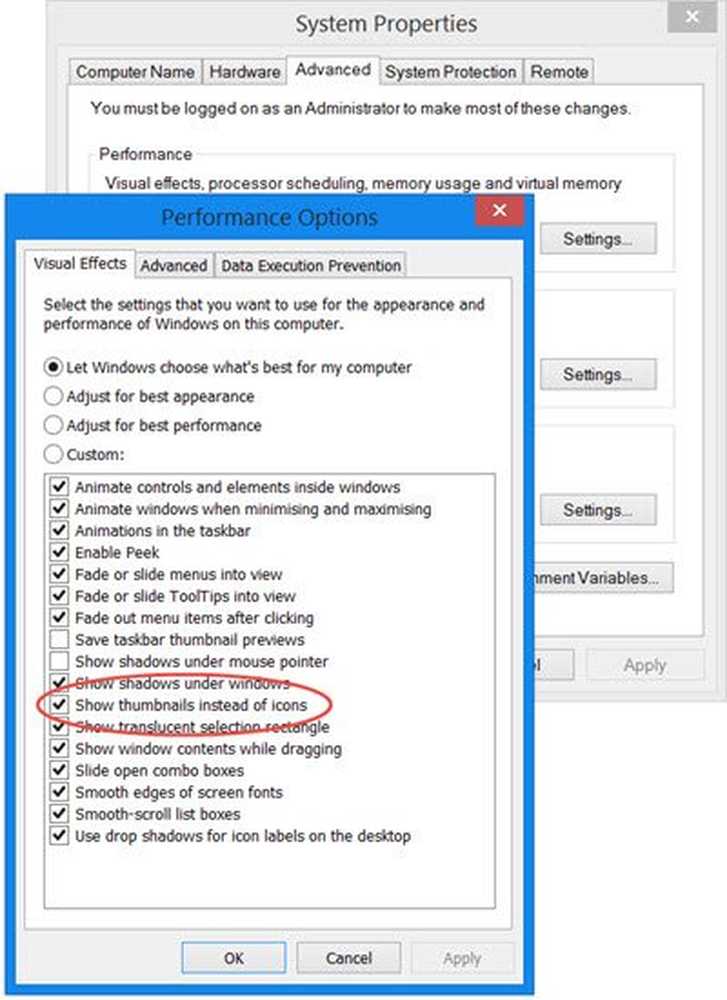
Dieser Beitrag wird Ihnen helfen, wenn Sie Miniaturansichten werden nicht angezeigt im Windows File Explorer und zeigen Ihnen, wie Sie können Miniaturbilder aktivieren oder deaktivieren in Windows 8 oder Windows 7 Explorer.
Wenn Sie den Explorer öffnen und Bilder anzeigen, sehen Sie die Miniatur des Bildes an seiner Stelle. Diese werden Thumbnails genannt. Wenn Sie jedoch nur das Standardsymbol sehen, hilft Ihnen dieser Beitrag bei der Behebung des Problems.
Miniaturansichten werden nicht angezeigt
Öffnen Sie zunächst das Dienstprogramm zur Datenträgerbereinigung, und löschen Sie die Miniaturansichten. Dadurch wird der Thumbnail-Cache gelöscht. Öffnen Sie anschließend die Systemsteuerung und klicken Sie auf Ordneroptionen öffnen. Stellen Sie dies auf der Registerkarte Ansicht sicher Immer Symbol anzeigen, niemals Vorschaubild ist nicht geprüft.

Klicken Sie auf Übernehmen und beenden.
Alternativ können Sie Folgendes tun. Öffnen Sie die Systemsteuerung, wählen Sie Alle Elemente der Systemsteuerung aus und klicken Sie auf System. Auf der linken Seite sehen Sie nun Erweiterte Systemeinstellungen. Klick es an.
Klicken Sie anschließend auf der Registerkarte Erweitert auf Leistungseinstellungen. Auf der Registerkarte Visuelle Effekte sehen Sie Zeigt Miniaturbilder anstelle von Symbolen an. Stellen Sie sicher, dass diese Option aktiviert ist. Klicken Sie auf Übernehmen und beenden.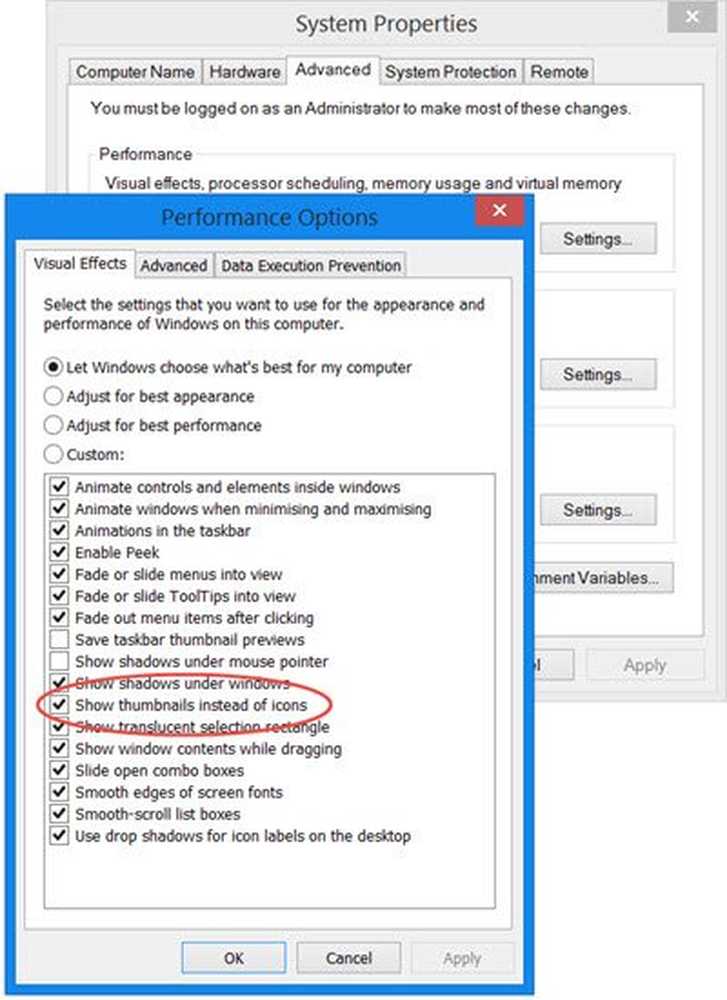
Möglicherweise müssen Sie den Explorer erneut starten.
Wenn Sie dies getan haben, können Sie Miniaturbildvorschau für Bilder, Videos und andere Dateitypen im Datei-Explorer von Windows 10 / 8.1 anzeigen.
Wussten Sie schon, dass Explorer-Miniaturen vier Randoptionen bieten, nämlich. Kein Rand, gerader Rand, Fotorand und Schattenrand. Hier erfahren Sie, wie Sie den Miniaturansichtsrahmen in Windows ändern können.